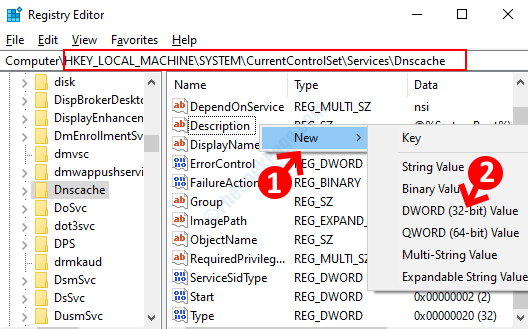Ρυθμίστε ένα κλειδί ασφαλείας USB και διατηρήστε τα δεδομένα σας απόλυτα ασφαλή
- Για να συνδεθείτε με ένα κλειδί ασφαλείας στα Windows 11, πρέπει να το ρυθμίσετε από την εφαρμογή Ρυθμίσεις.
- Η διαδικασία ρύθμισης είναι απλή και απαιτεί απλώς να πατήσετε το κλειδί σας και να ορίσετε ένα PIN.

Η προστασία του υπολογιστή σας από μη εξουσιοδοτημένη πρόσβαση είναι ζωτικής σημασίας εάν θέλετε να προστατεύσετε τα αρχεία και τα προσωπικά σας δεδομένα και αυτός είναι ο λόγος που πολλοί θέλουν να δημιουργήσουν ένα κλειδί ασφαλείας USB στα Windows 11.
Αυτή είναι η πιο ασφαλής μέθοδος ελέγχου ταυτότητας και στον σημερινό οδηγό, θα σας δείξουμε πώς να τη ρυθμίσετε σωστά στον υπολογιστή σας.
Τα οφέλη από τη χρήση κλειδιού ασφαλείας USB στα Windows 11
- Το φυσικό κλειδί ασφαλείας προσφέρει τον πιο ασφαλή έλεγχο ταυτότητας δύο παραγόντων.
- Έχουν ανοσία σε επιθέσεις phishing καθώς δεν χρησιμοποιούν σύνδεση στο Διαδίκτυο.
- Τα κλειδιά ασφαλείας μπορούν να προστατεύσουν τόσο τον λογαριασμό σας στα Windows όσο και τους περισσότερους διαδικτυακούς λογαριασμούς.
- Πολλά κλειδιά ασφαλείας είναι συμβατά με το Windows Hello.
Πώς μπορώ να δημιουργήσω το κλειδί ασφαλείας USB από την αρχή στα Windows 11;
Χρησιμοποιήστε την εφαρμογή Ρυθμίσεις
- Πάτα το Windows πλήκτρο + Εγώ να ανοίξει το Ρυθμίσεις εφαρμογή.
- Πλοηγηθείτε στο Λογαριασμοί στο αριστερό παράθυρο. Στο δεξιό παράθυρο, επιλέξτε Συνδεθείτε επιλογές.

- Αναπτύξτε την ενότητα Κλειδί ασφαλείας και κάντε κλικ στο Διαχειρίζονται.

- Εισαγάγετε το κλειδί ασφαλείας σας και αγγίξτε το για να το ενεργοποιήσετε.
- Κάντε κλικ στο Αλλαγή και, στη συνέχεια, εισαγάγετε δύο φορές το παλιό σας PIN και το νέο PIN.
- Αποθηκεύστε τις αλλαγές για να ολοκληρώσετε τη ρύθμιση του κλειδιού ασφαλείας των Windows.
Επιλογές δημιουργίας αντιγράφων ασφαλείας για τα κλειδιά ασφαλείας USB
Λόγω της φύσης των κλειδιών ασφαλείας USB και του φυσικού ελέγχου ταυτότητας, δεν είναι δυνατό να δημιουργήσετε αντίγραφα ασφαλείας των κλειδιών ασφαλείας USB.
Αντίθετα, είναι πάντα καλύτερο να έχετε πολλά κλειδιά ασφαλείας, καθώς η ανάκτηση κλειδιού δεν αποτελεί επιλογή.
Πρόσθετες συμβουλές για τη βελτίωση του επιπέδου ασφάλειας με μια μονάδα USB στα Windows 11
- Έχετε πάντα έτοιμο ένα εφεδρικό κλειδί. Μια καλή πρακτική είναι να έχετε διαθέσιμα δύο ή τρία κλειδιά.
- Εάν είναι δυνατόν, προστατέψτε το κλειδί USB με ένα PIN. Ένα ισχυρό PIN θα προσθέσει ένα επιπλέον επίπεδο προστασίας.
- Χρησιμοποιήστε κλειδιά ασφαλείας από αξιόπιστες μάρκες για να αποφύγετε τυχόν προβλήματα ασφάλειας και συμβατότητας.
- Αποθηκεύστε τα εφεδρικά κλειδιά σε μια απομακρυσμένη αλλά εύκολα προσβάσιμη τοποθεσία
Το κλειδί ασφαλείας USB προσφέρει προηγμένες λειτουργίες ασφαλείας, καθώς είναι μια φυσική συσκευή και αυτός είναι ο λόγος που πολλοί χρήστες προτιμούν να το χρησιμοποιούν Λογισμικό USB για να κλειδώνουν τους υπολογιστές τους.
- Πώς να εκτελέσετε με ασφάλεια μια καθαρή εκκίνηση στα Windows 11;
- Πώς να απενεργοποιήσετε ή να απεγκαταστήσετε πλήρως τη σύνδεση τηλεφώνου στα Windows 11
- Πώς να περικόψετε μια εικόνα στα Windows 11 [5 τρόποι]
Για την περαιτέρω προστασία του υπολογιστή σας, έχουμε έναν οδηγό για το Ρυθμίσεις ασφαλείας των Windows 11 που πρέπει να ενεργοποιήσετε. Μία από αυτές τις ρυθμίσεις περιλαμβάνει κρυπτογράφηση αρχείων και για να μάθετε περισσότερα, ανατρέξτε στον οδηγό μας για το πώς να το κάνετε κρυπτογράφηση μιας μονάδας flash USB για να το προστατέψουν.
Έχετε χρησιμοποιήσει ποτέ κλειδί ασφαλείας USB στον υπολογιστή σας; Ενημερώστε μας στην παρακάτω ενότητα σχολίων!